ps打开图片显示不是所指类型的文档 PS无法导入特定类型的文档
更新时间:2023-08-09 08:51:42作者:jiang
ps打开图片显示不是所指类型的文档,在我们使用Photoshop(PS)编辑图片的过程中,常常会遇到一种情况,即打开图片时显示的并不是我们所期望的文件类型,我们可能会遇到PS无法导入特定类型的文档的问题。这个问题可能会令我们感到困惑和沮丧,因为我们希望能够对图片进行编辑和优化,但是却受到了格式限制的束缚。在本文中我们将探讨这个问题的原因和解决方法,以便为大家提供一些实用的技巧和建议。
操作方法:
1.方法一
确保文件名扩展名与实际文件类型匹配。
打开Windows资源管理器。
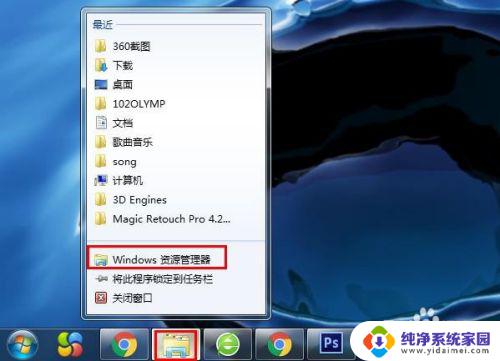
2.
选择“组织”>“文件夹和搜索选项”。
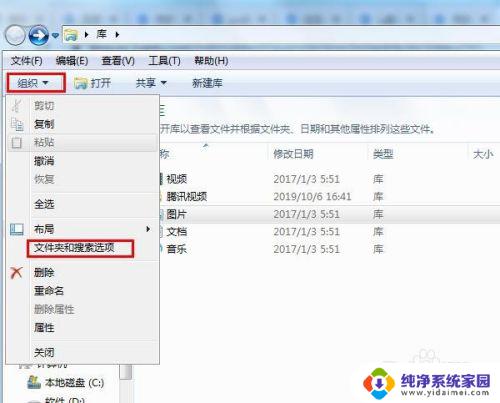
3.选择“查看”。把“ 隐藏已知文件类型的扩展名”取消选择。单击“应用”,然后单击“确定”。
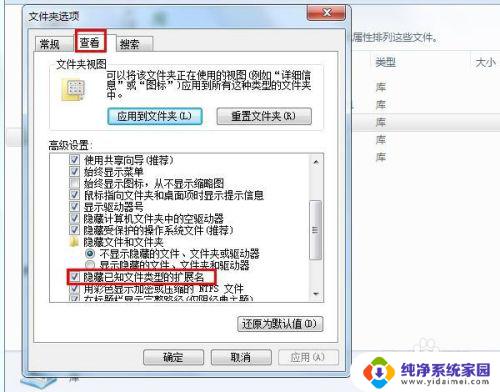
4.方法2
确保文件仅具有一个文件扩展名。
按照方法1来查看文件扩展名并Windows资源管理器中查看图像。检查您的文件是否具有两个扩展名。如果您的图像具有两个扩展名,例如:
截图2.pdf.jpg
删除最后一个扩展名,以便文件名如下所示:
文件名截图2.pdf

5.
方法3
在另一个照片应用程序中打开文件并另存为JPEG
可以用系统的“图画”将图片打开,再次另存为JPEG图像。尝试再次在Photoshop中打开保存的文件。

6.方法4
确保硬件没有损坏。
验证硬件以确保没有硬件故障,例如外部硬盘或网络。

以上就是PS打开图片时出现\显示不是所指类型的文档\的全部内容,如果遇到这种情况,你可以按照以上操作进行解决,操作非常简单快速,一步到位。
ps打开图片显示不是所指类型的文档 PS无法导入特定类型的文档相关教程
- 文件tmp怎么打开 .tmp文件是什么类型的文件
- 为什么word文档图片显示不全 word文档插入图片显示不全
- 电脑怎么改文件类型 电脑文件类型怎么修改
- c盘文件系统类型怎么看 电脑磁盘文件系统类型查看方法
- 不支持打开该类型文件怎么办 百度网盘无法打开此类文件怎么办
- 为什么ps输入文字是一条线 PS输入文字不显示
- 文档照片显示不完整 Word文档插入图片显示不全
- wps文档助手中一共有多少种类 wps文档助手的种类有多少种
- wps邮件合并后的新文档保存类型调整
- 电脑怎么修改文件类型 电脑文件类型怎么修改
- 笔记本开机按f1才能开机 电脑每次启动都要按F1怎么解决
- 电脑打印机怎么设置默认打印机 怎么在电脑上设置默认打印机
- windows取消pin登录 如何关闭Windows 10开机PIN码
- 刚刚删除的应用怎么恢复 安卓手机卸载应用后怎么恢复
- word用户名怎么改 Word用户名怎么改
- 电脑宽带错误651是怎么回事 宽带连接出现651错误怎么办